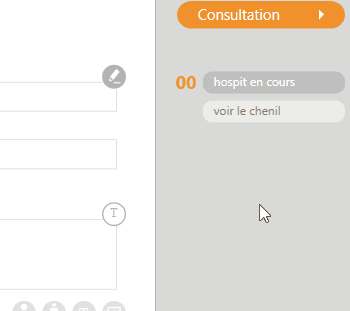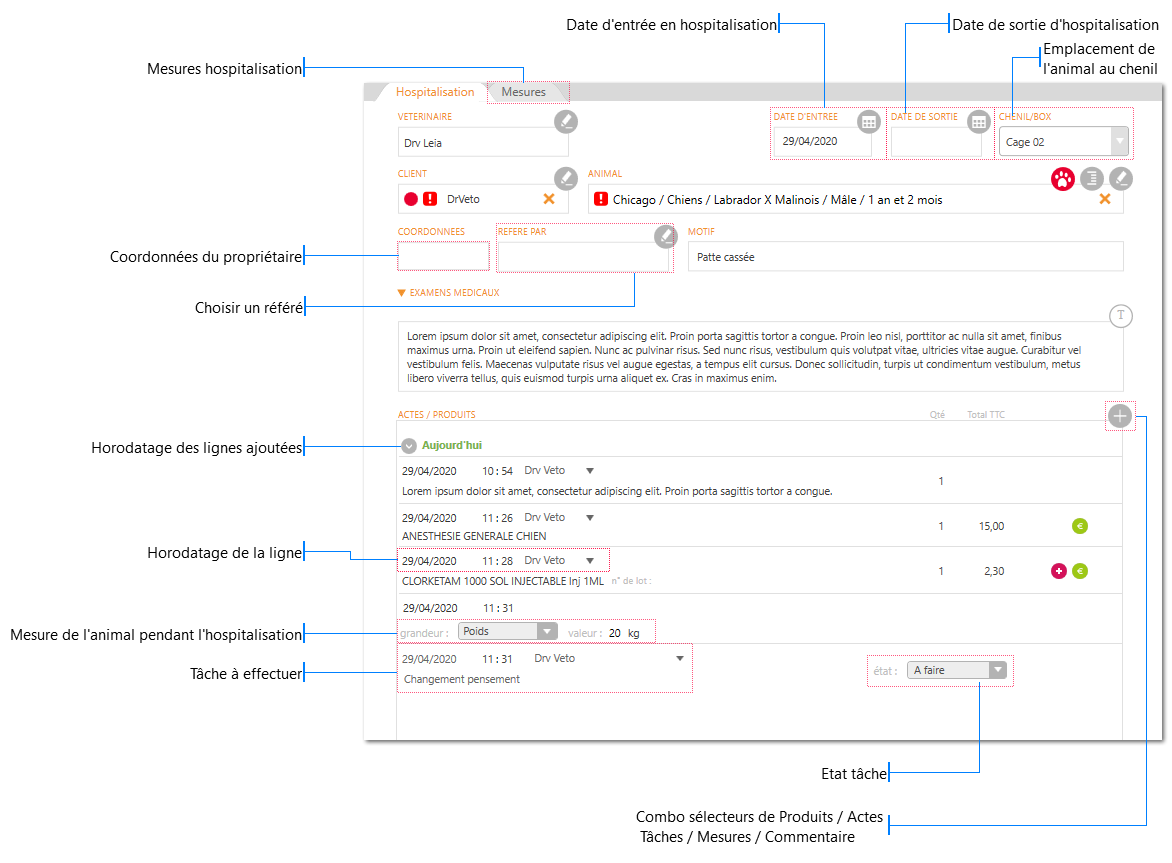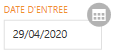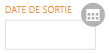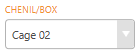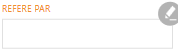Hospitalisation / Visite d'élevage / PHEC
Le module consultation propose différents modes afin de répondre à chaque type d'utilisation.
Le mode par défaut est la consultation, mais est configurable via le bouton d'
options 
du module consultation.
Pour changer de type de consultation, vous pouvez sélectionner via le bouton

, qui ouvrira le sélecteur suivant :
Le module dispose de 4 modes :
Le mode
consultation (par défaut)
Le mode
PHEC (Prescription Hors Examen Clinique), ces deux derniers étant identiques dans leur fonctionnement.
INTERFACE
Pour découvrir la fonction des boutons, informations, ou naviguer dans la documentation, passez votre curseur sur les différentes zones de l'écran ci-dessous
(et cliquez dans le pop-up)
Les fonctions sont identiques à la consultation, sauf pour les éléments suivants :
Hospitalisation / Visite d'élevage / PHEC
Les visites d'élevage et les PHEC fonctionnent comme les consultations, avec en plus l'ajout des informations relatives a ce type de consultation :
Date de la dernière visite, présence et validité d'un
BSE (bon sanitaire d'élevage) ou
PS (protocole de soin).
Les modes Visite d'élevage et PHEC (prescription hors examen clinique) sont similaires. Leurs fonctions sont également dans leur grande majorité identiques à la consultation, sauf pour les éléments suivants :
|
|
|
|
|
Historique des mesures de l'animal pendant la durée de l'hospitalisation.
| |
|
Date d'entrée en hospitalisation |
|
|
Date d'entrée de l'animal en hospitalisation. Cette dernière reprend automatiquement la date du jour de la création du document, mais peut être modifiée via le bouton  , tant que la facture n'est pas éditée. , tant que la facture n'est pas éditée.
| |
|
Date de sortie d'hospitalisation |
|
|
Date de sortie d'hospitalisaton de l'animal. Cette dernière est renseignée automatiquement lors la facturation . Il est possible de renseigner manuellement cette date au préalable via le bouton 
| |
|
Emplacement de
l'animal au chenil |
|
|
Ce paramètre facultatif permet de renseigner l'emplacement de l'animal au sein du chenil
| |
|
Combo sélecteurs de Produits / Actes
Tâches / Mesures / Commentaire |
|
|
|
Survoler ce bouton fait apparaître les boutons suivants :
 Sélecteur d'actes : Sélecteur d'actes :
 Sélecteur de produits : Sélecteur de produits :
 Sélecteur de commentaire : Sélecteur de commentaire :
 Sélecteur de mesures : Sélecteur de mesures :Ce sélecteur permet d'ajouter une mesure sur le dossier de l'animal. Celle-ci sera consultable depuis l'onglet de mesures de l'hospitalisation en cours.
 Sélecteur de tâches : Sélecteur de tâches :Ce sélecteur permet d'ajouter une tâche à effectuer pour cette hospitalisation.
| |
|
Horodatage des lignes ajoutées |
|
|
|
En mode hospitalisation, chaque ligne est horodatée lors de son ajout.
Il est tout de même possible de modifier la date et l'heure si la saisie est effectuée à postériori, ainsi que changer l'utilisateur concerné par cette action.
| |
|
Coordonnées du propriétaire |
|
|
Numéro de téléphone du client renseigné dans la fiche client.
| |
|
|
|
|
|
|
Affiche la date à laquelle la dernière visite à été réalisée
| |
|
|
|
|
|
|
En mode hospitalisation, puisque chacunes des lignes sont horodatées, celles-ci sont ensuite groupées par journée. Cela laisse ensuite la possibilité de masquer ou non une journée afin d'alléger l'affichage de l'hospitalisation.
| |
|
Mesure de l'animal pendant l'hospitalisation |
|
|
|
Ligne permettant la saisie d'une mesure sur le dossier de l'animal durant l'hospitalisation.
Voir sélecteur ajout mesure.
| |
|
|
|
|
|
|
Ligne proposant un champ de texte libre afin de saisir la tâche effectuée ou à effectuer.
| |
|
|
|
|
|
|
Sélecteur permettant de choisir l'état de la tâche ajoutée à l'hospitalisation.
Voir sélecteur tâches à effectuer.
| |
|
Bilan Sanitaire d'élevage |
|
|
|
Cette icône permet d'afficher le statut du Bilan Sanitaire d'Élevage. Cette dernière est grisée si aucun BSE n'est défini, et rouge si le BSE n'est plus valide.
| |
|
Date de la dernière visite |
|
|
|
Indique la date de la dernière visite
| |
|
 du module consultation.
du module consultation. , qui ouvrira le sélecteur suivant :
, qui ouvrira le sélecteur suivant :